WPS Excel圖表更改圖例位置的方法
時間:2024-01-22 10:07:19作者:極光下載站人氣:240
有部分小伙伴喜歡使用wps這款辦公軟件進行相應的操作,其中我們在編輯數據的過程中,有小伙伴想要將數據制作成圖表樣式來展示,而一般我們制作的圖表都會有相應的圖例顯示出來的,有圖表的圖例會顯示在上方,有的會顯示在下方的位置,那么我們如何將其設置顯示在右側呢,這種設置方法只需要進入到圖例的設置窗口中,就可以對圖例的位置進行更改了,下方是關于如何使用WPS excel更改圖例位置的具體操作方法,如果你需要的情況下可以看看方法教程,希望對大家有所幫助。
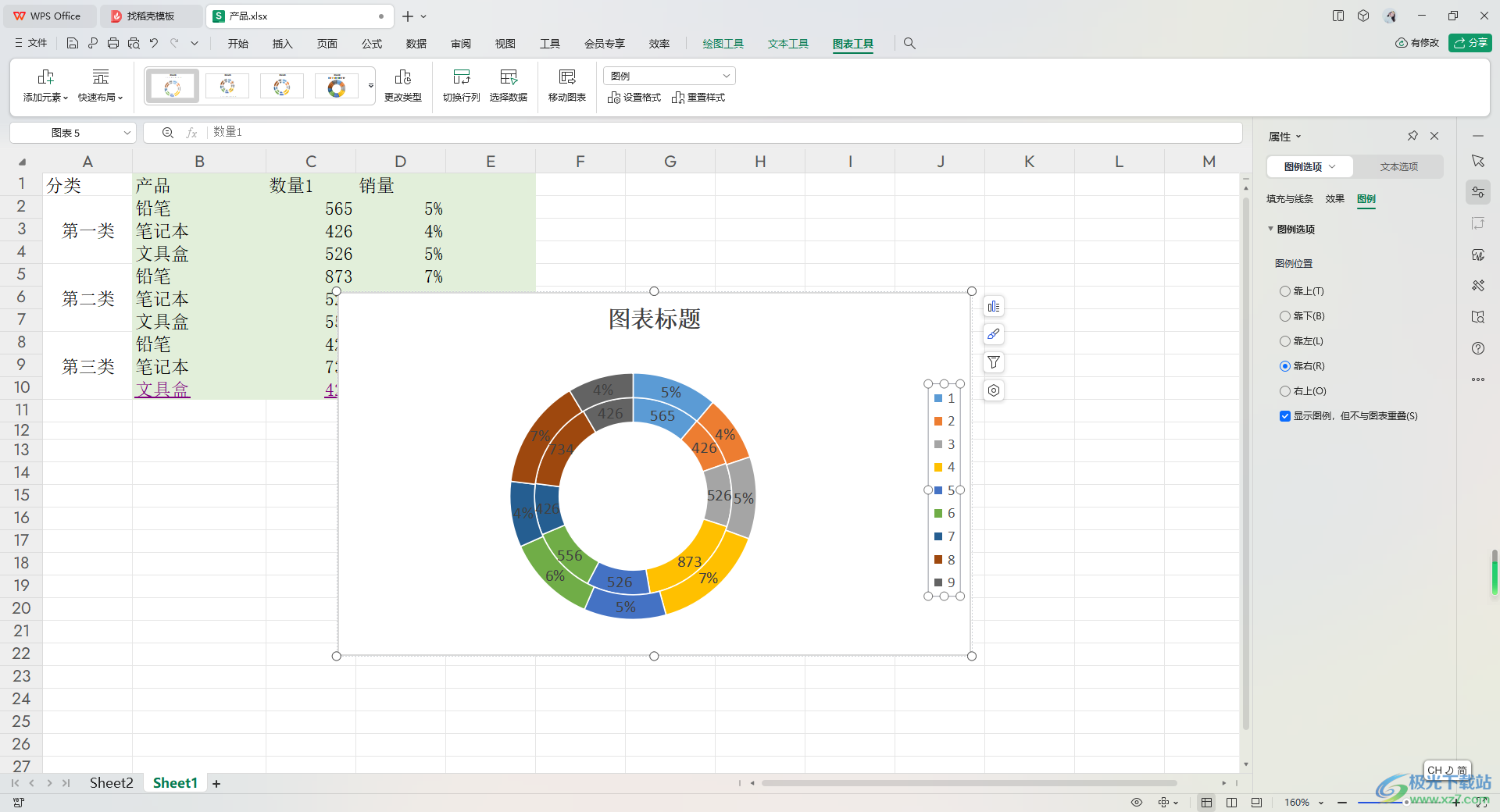
方法步驟
1.首先,我們需要進入到WPS表格中,編輯相應的數據內容。
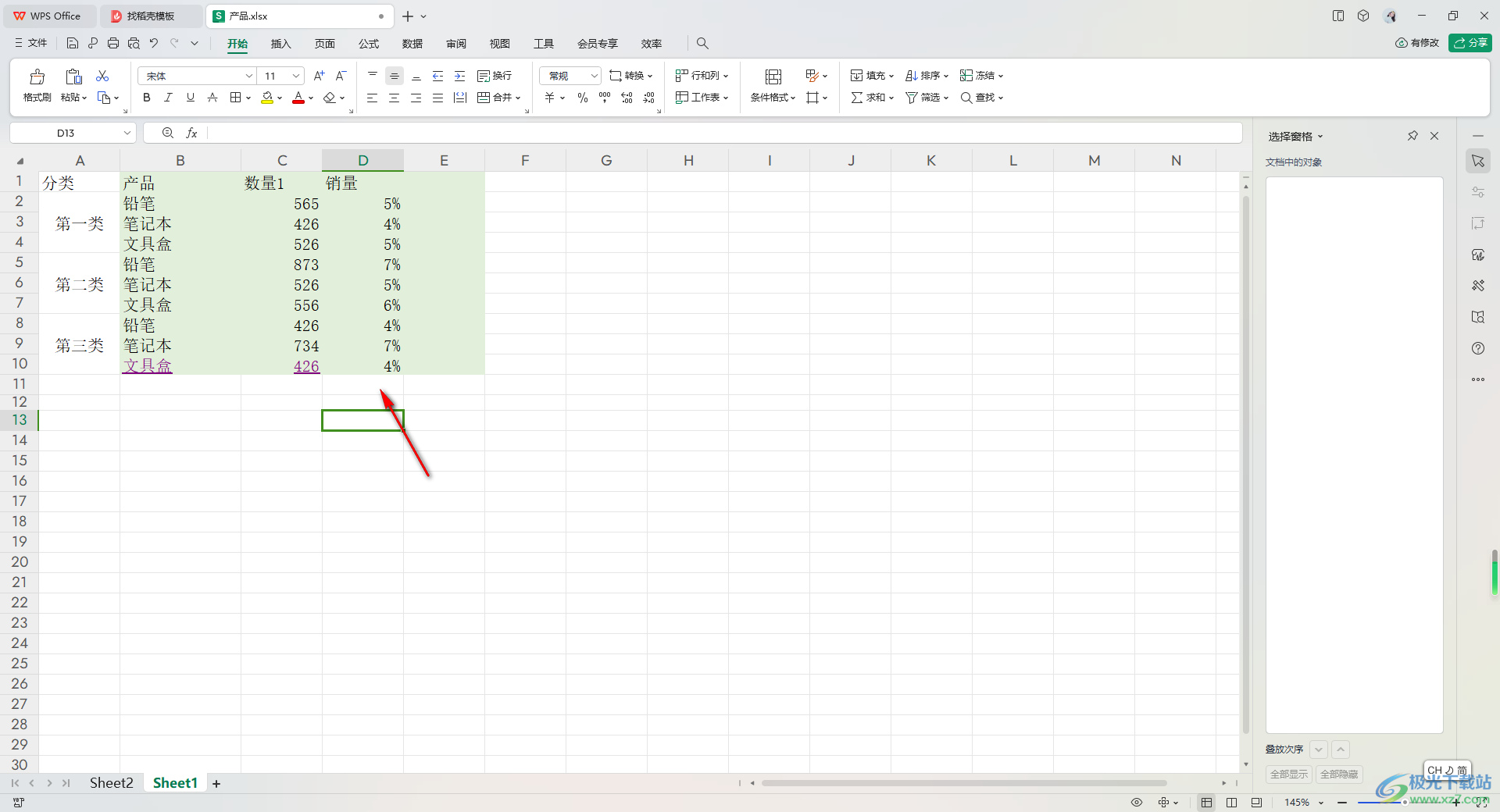
2.接著,將我們需要的數據選中,然后點擊【插入】選項,點擊【全部圖表】。
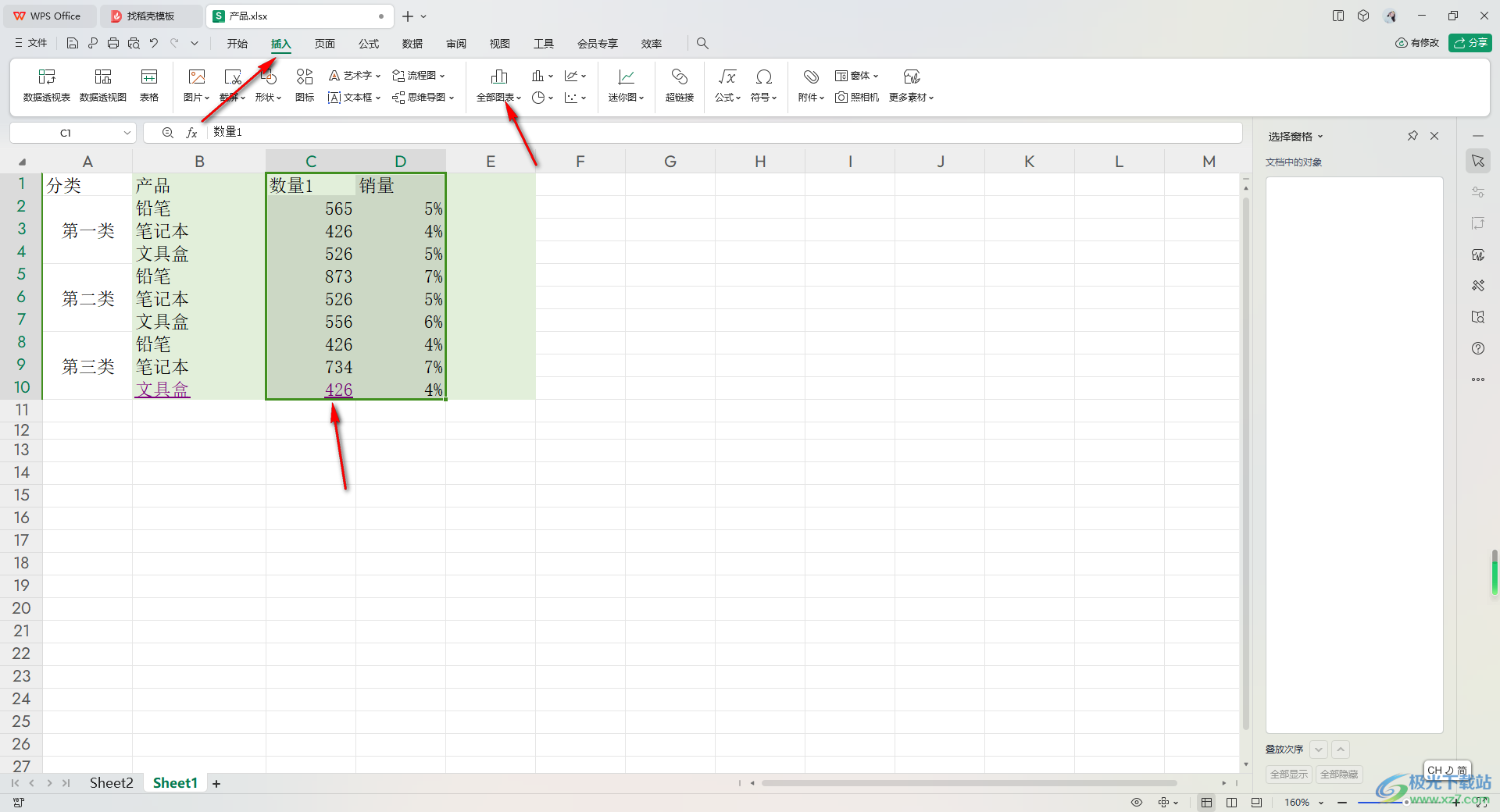
3.在打開的窗口中,我們可以選擇自己喜歡的圖表類型,并且還可以自定義選擇一個有個性的圖表樣式插入到表格中。
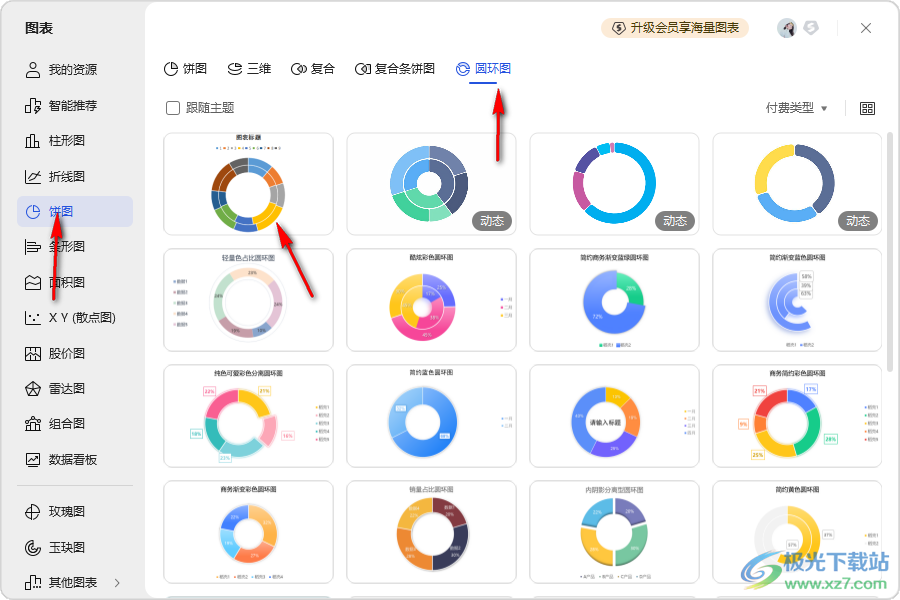
4.當我們插入好了圖表之后,在圖表中,選擇點擊旁邊的圖標,可以對圖表的元素以及布局進行添加或者是修改等。
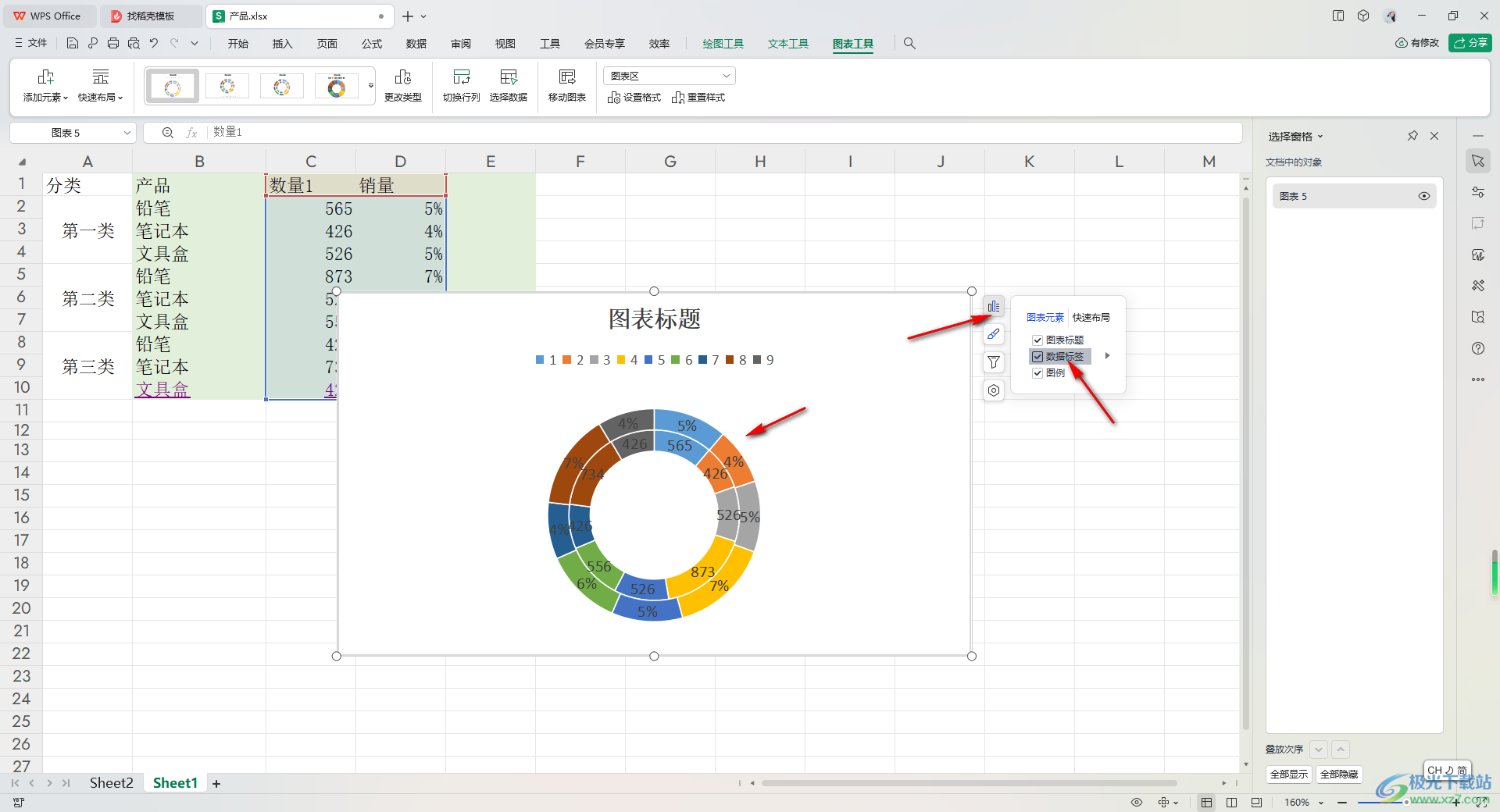
5.想要更改圖例的話,可以將圖例選擇好進行右鍵點擊,選擇菜單欄中的【設置圖例樣式】選項進入。
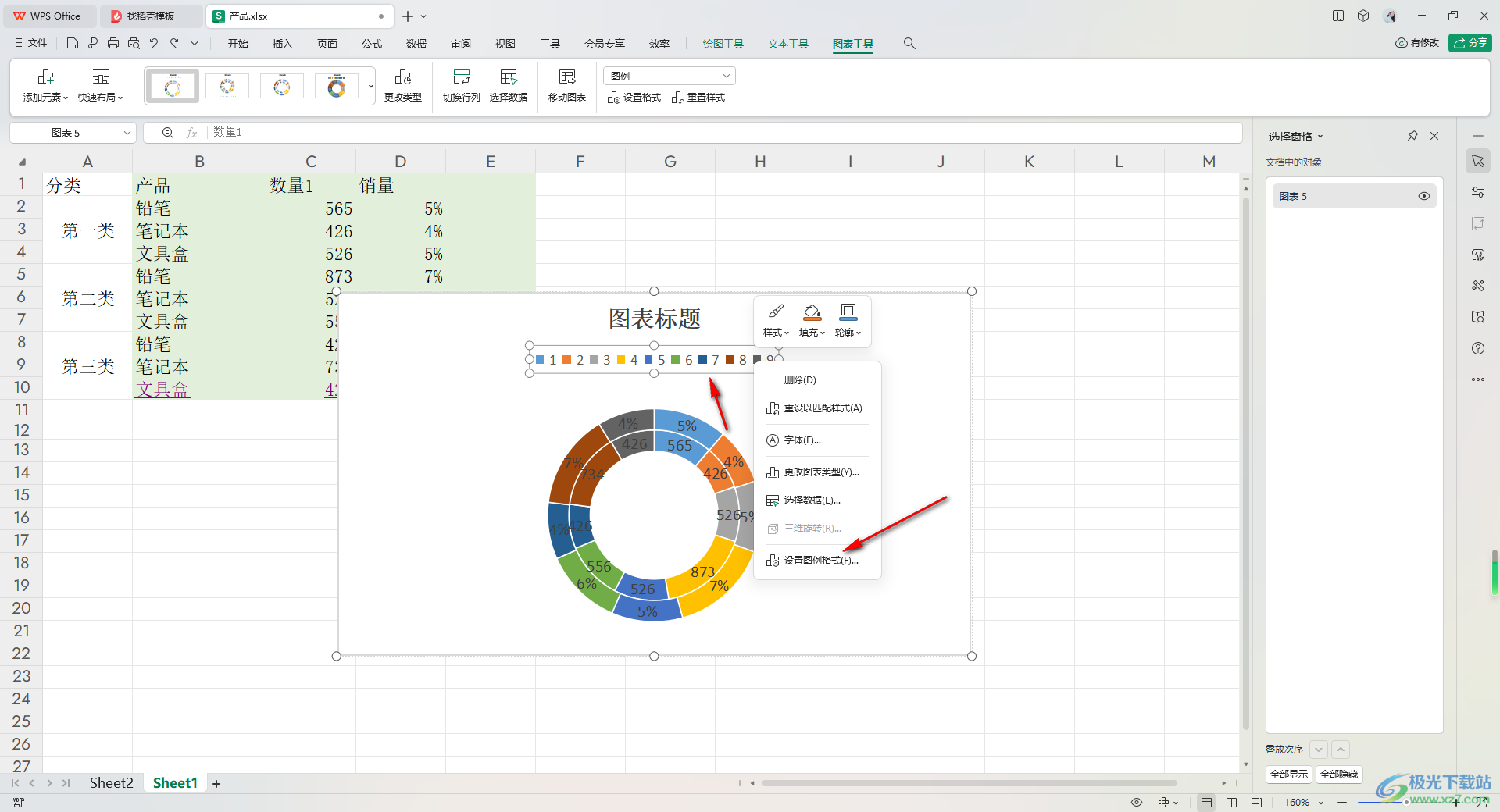
6.之后在右側的窗口中,就可以對圖例的位置進行更改了,比如勾選【靠右】,那么圖例就會顯示在右側的位置,如圖所示。

以上就是關于如何使用WPS Excel設置圖例顯示在右側的具體操作方法,我們想要對圖例的位置進行相應的更改,那么就可以進入到圖例設置窗口中操作即可,可以將圖例設置在右側、左右上方或者是下方等,感興趣的話可以操作試試。

大小:240.07 MB版本:v12.1.0.18608環境:WinAll, WinXP, Win7, Win10
- 進入下載
相關推薦
相關下載
熱門閱覽
- 1百度網盤分享密碼暴力破解方法,怎么破解百度網盤加密鏈接
- 2keyshot6破解安裝步驟-keyshot6破解安裝教程
- 3apktool手機版使用教程-apktool使用方法
- 4mac版steam怎么設置中文 steam mac版設置中文教程
- 5抖音推薦怎么設置頁面?抖音推薦界面重新設置教程
- 6電腦怎么開啟VT 如何開啟VT的詳細教程!
- 7掌上英雄聯盟怎么注銷賬號?掌上英雄聯盟怎么退出登錄
- 8rar文件怎么打開?如何打開rar格式文件
- 9掌上wegame怎么查別人戰績?掌上wegame怎么看別人英雄聯盟戰績
- 10qq郵箱格式怎么寫?qq郵箱格式是什么樣的以及注冊英文郵箱的方法
- 11怎么安裝會聲會影x7?會聲會影x7安裝教程
- 12Word文檔中輕松實現兩行對齊?word文檔兩行文字怎么對齊?
網友評論